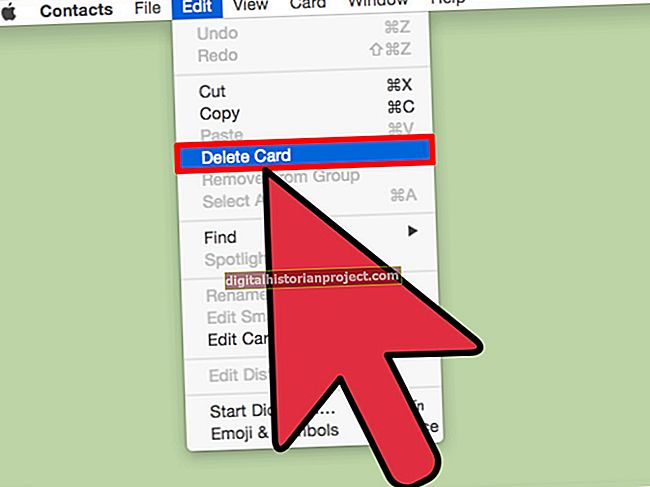Apple允许您将最多10台计算机或Apple设备关联到用于iTunes帐户的同一Apple ID。这意味着,即使您有两台iPad(一台用于家庭,一台用于商务),或者您只是想访问iPad上与iPhone相同的音乐和应用,您所要做的就是使用相同的Apple ID。输入此Apple ID后,您过去的所有购买都可以从iTunes获得,而您以后在iPad上进行的购买也可以在其他设备上获得。您还可以将 iPad 同步到用于 iPod 或 iPhone 的同一台电脑,只要它们使用相同的 Apple ID。
将 iPad 添加到您的 iTunes 帐户
1
确保您已连接到具有Internet访问权限的可靠Wi-Fi网络。在 iPad 主屏幕上启动“设置”并选择“iTunes 和 App Store”。
2
查看Apple ID,以确保它与iTunes中使用的ID相同。如果没有显示Apple ID,请在相应的字段中输入您的Apple ID和密码。
3
通过点击显示的Apple ID并从弹出菜单中选择“注销”,将Apple ID更改为您在计算机或其他Apple iOS设备上用于iTunes的ID。在相应的文本字段中输入您的iTunes Apple ID和密码。
与计算机上的iTunes同步
1
在计算机上启动iTunes,并在出现提示时下载最新的iTunes更新。使用iPad随附的电缆将iPad连接到计算机的USB端口。等待几秒钟,让 iTunes 识别该设备。屏幕上的提示将指导您将iPad连接到iTunes资料库。
2
如果您想指定想要或不想与 iPad 同步的内容,请单击窗口顶部的选项卡,例如应用程序、电影和电视节目。点击“同步”按钮。窗口顶部的栏显示同步过程的状态。
3
同步完成后,点击右上角 iPad 按钮旁边的“弹出”按钮,然后断开 iPad。
直接从您的 iTunes 帐户下载
1
连接到Internet时,在iPad主屏幕上启动“ iTunes”。点击“已购买”按钮以显示您从 iTunes 购买的音乐列表。选择任何歌曲,然后点击标题旁边的云形“下载”按钮进行下载。或者,点击右上角的“下载”按钮以下载所有购买的音乐。
2
点击“电影”或“电视节目”按钮。选择标题并点击“下载”按钮以下载您从 iTunes 购买的电影或电视节目。
3
点击iPad主屏幕上的“ App Store”图标,然后点击“已购买”以查看您已购买或下载到其他设备的所有应用程序。点击任何应用程序旁边的“下载”按钮,将其添加到iPad主屏幕。